1 序言
随着工控技术的发展及工控技术与网络技术、计算机科学的结合,将基于网络的远程监控引入工控应用已经实现。本例将通过一个完整的实例来叙述如何通过以太网对GP进行远程监控及数据采集。
本文以华北某纺织机械企业为例,纺织机械机器大,数量多,加上纺机车间环境差,所以人工监控费时费力。该客户选用GP2500-SC41-24V型号触摸屏,将40余台机器组网接受远程监控及数据采集,通过PC监控每台触摸屏的画面,并记录每台机器的产量及工艺参数。经过与该厂家的合作,我们实现了该厂的工艺要求。
以下为具体实现流程。
2 运行环境
2.1 硬件环境:
P III以上CPU,256M内存以上环境,具备网卡(NIC)或网络接口的PC
有以太网口的GP触摸屏(本例使用GP2500-SC41-24V)
交换机数台(本例使用实达8口交换机)
2.2 软件环境
在MICROSOFT WINDOWS XP PROFESSIONAL系统下,安装:
WINDOWS组件,INTERNET信息服务IIS(INTERNET IMFORMATION SERVICE):
进入控制面板,添加删除程序,添加/删除WINDOWS组件,在“INTERNET信息服务IIS”前面方框内打勾,点击确定添加完毕。
ProPBWin,ProServer,GPWeb(包括compiler和server)。
注意ProPBWin,ProServer,GPWeb要装在同一Pro-face目录下,推荐默认目录。
Microsoft Excel
2.3 网络配置
1) 用网线连接:
用一根反转网线连接PC和GP。
设置PC的IP地址。
设置GP的IP地址。
*本例设计算机为192.168.0.188,GP为192.168.0.100
2) 通过集线器(hub)或交换机连接(switch):
用普通网线连接PC与交换机,GP与交换机。设置IP地址。通过交换机可以连接多个GP,要求每个终端的IP地址最后一个数字不相同。交换机之间可以通过网线相互连接。
3 通过GPWEB进行画面监控
3.1 制作.npj文件
运行PRO-SERVER,制作与project文件相应的npj(network project)文件,并传送入被监控的触摸屏。
*参看应用实例1
3.2 设置
运行Traffic Center,关闭提示框,Traffic Center运行在后台,在屏幕右下的task tray可以看到Traffic Center的图标即确定在运行。
运行GP-Web Compiler,依次填入文件工程的路径,输出网页文件存储的路径,主页文件名。

点击下一步按钮,转到下一个页面。选择网页所用模版,选择是否要让Web页面与GP同步,选择网络工程文件,选取要监控的节点,

点击下一步按钮,后面是一些可选设置,有设定GP报警的显示和存储
设置使用JPEG图像
设置显示质量等
设置结束点击完成。编译过程需要几秒钟。
前面我们设置了输出网页文件的路径文件夹,现在我们找到这个文件夹,右键点击,选择共享与安全,再选择Web共享table页
设置为共享文件夹
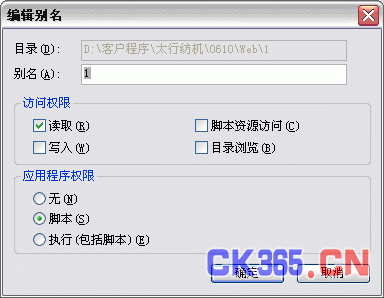
点击确定。
同样的方法设置C:Program FilesPro-faceGP-Web ServerGPWEB文件夹为网络共享,应用程序权限设为“执行(包括脚本)”。
3.3 进行监控
打开Internet Explorer,在地址栏中输入监控页面网址。本例中地址为http://127.0.0.1/1/default.htm
其中127.0.0.1是本台机器的ip地址,也可以根据具体情况改为192.168.0.188,或者填本机的网络名。
1是网页所在文件夹的网络名。
Default.htm是主页的文件名。
进入页面
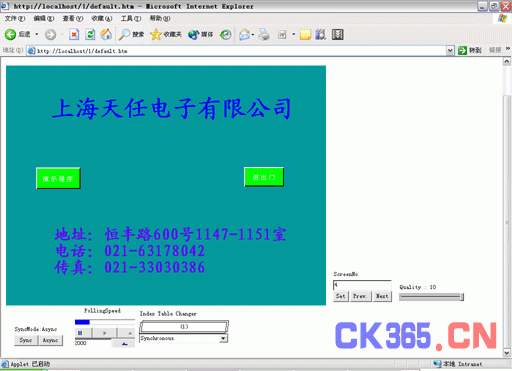
ScreenNO是当前页面的画面号,输入您想转到的画面号,点击Set按钮就可以转到相应的画面。
Quality是当前页面的画面质量,10为最高,0为最低。质量越高,画面读入速度越慢。
SyncMode代表当前的浏览是否与GP同步,Sync是同步,Async是异步。
PollingSpeed是页面数据的刷新周期,单位是ms。
Index Table Changer是用来改变页面语言的。






